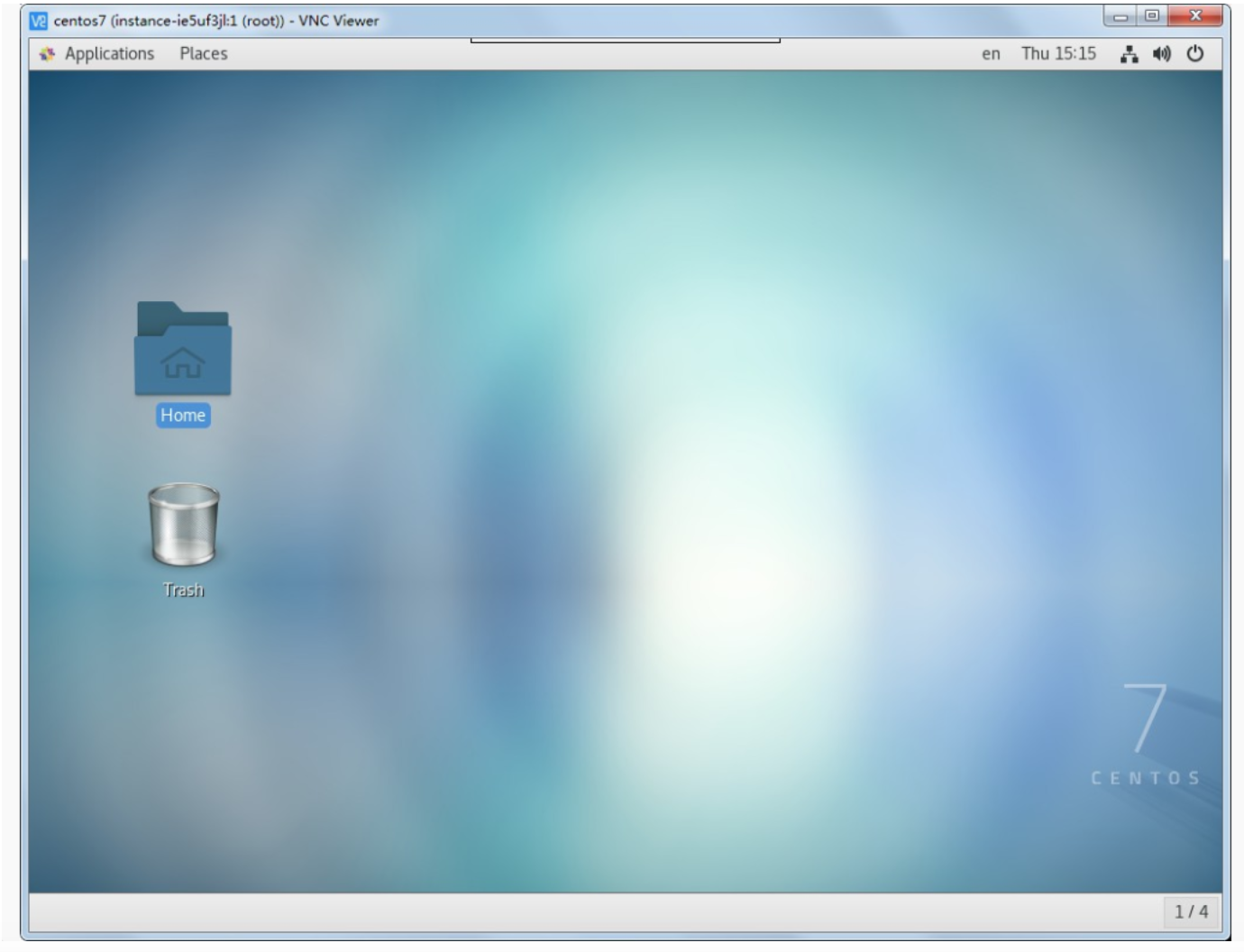CentOS7.2安装gnome图形化界面并使用VNCViewer连接
本教程指导如何在百度智能云公共镜像Centos7.2环境下给服务器安装图形化界面并在本地使用VNC客户端连接。
注意:图形化桌面可能会显著降低服务器的性能,如果安装不当,可能会导致操作系统无法正常启动。在安装之前,请您先对 BCC 实例创建手工快照备份,以备发生异常时能回滚恢复。
步骤一:给BCC安装gnome桌面环境。
步骤三:使用viewer客户端连接软件连接该实例。
前提条件
- 安全组和防火墙需要放行5901端口(vncserver端口)。
- 下载VNC viewer客户端连接软件 。
给BCC安装gnome桌面环境
1.首先远程连接登录服务器。
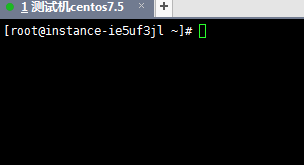
2.执行命令:yum groups install "X Window System" "GNOME Desktop" -y
安装X Window System 环境 和GNOME桌面,时间较长,请耐心等待。

3.执行后等待安装完毕,以下界面表示安装完成:
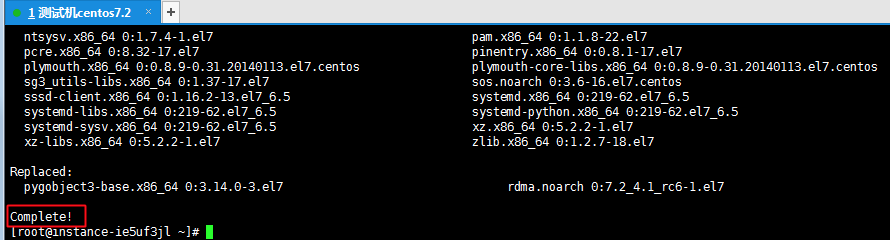
4.执行命令systemctl set-default graphical.target设置默认进入图形界面。
后期可根据需要更改默认启动方式:
1systemctl set-default multi-user.target //设置成命令模式
2
3systemctl set-default graphical.target //设置成图形模式
5.执行命令:reboot 重启服务器
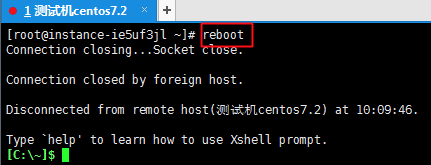
6.此时通过VNC查看已经进入图形化界面。
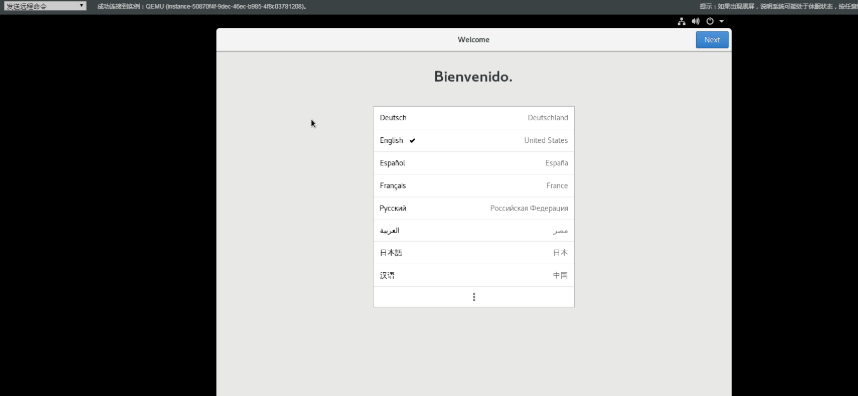
7.经过设置后进入桌面。
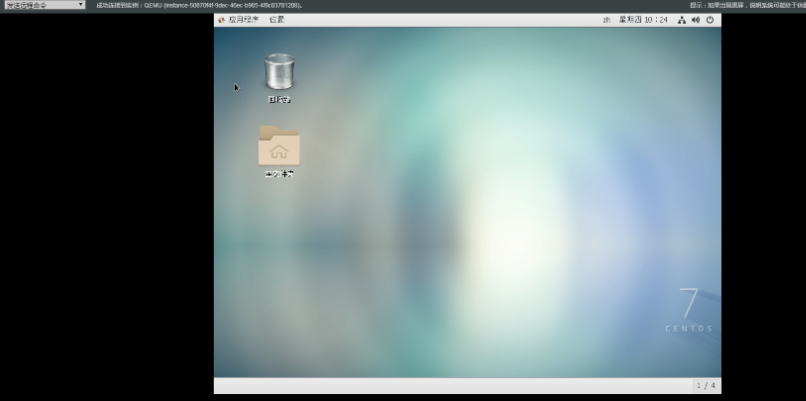
到此为止,桌面安装完成。
安装VNC Server实现本地远程图形化访问
1.安装vncserver。
命令:yum install -y tigervnc-server

2.配置vncserver。
(1)配置vnc密码(初次启动的时候需要输入两次密码)。 命令:
1vncserver
2You will require a password to access your desktop.
3
4Password:(输入并记住该密码)
5
6Verify:(重复输入并记住该密码)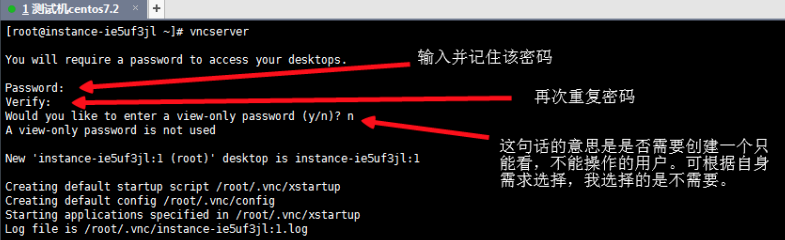
(2)生成并编辑配置文件。
执行:cp -p /lib/systemd/system/vncserver@.service /lib/systemd/system/vncserver@:1.service
再执行:vim /lib/systemd/system/vncserver@:1.service
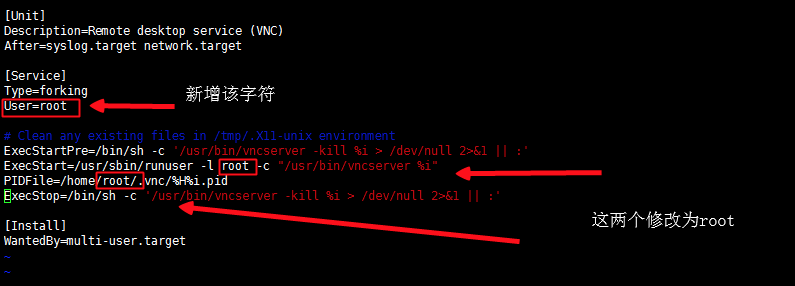
(3)按Esc键退出编辑模式,再输入:wq保存并退出。
3.运行以下命令重启systemd。
命令:systemctl daemon-reload
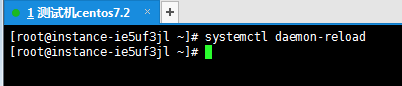
4.配置为开机自启动。
命令:systemctl enable vncserver@:1.service

5.运行以下命令启动VNC Server。
命令:systemctl start vncserver@:1.service
6.运行命令 ps -ef | grep vnc 确认服务是否已经启动。如果返回以下类似结果,说明服务已经启动。

使用viewer客户端连接软件连接该实例
1.使用前提条件中提供的viewer客户端连接软件连接该实例:
点击file-------New connection..创建新连接。
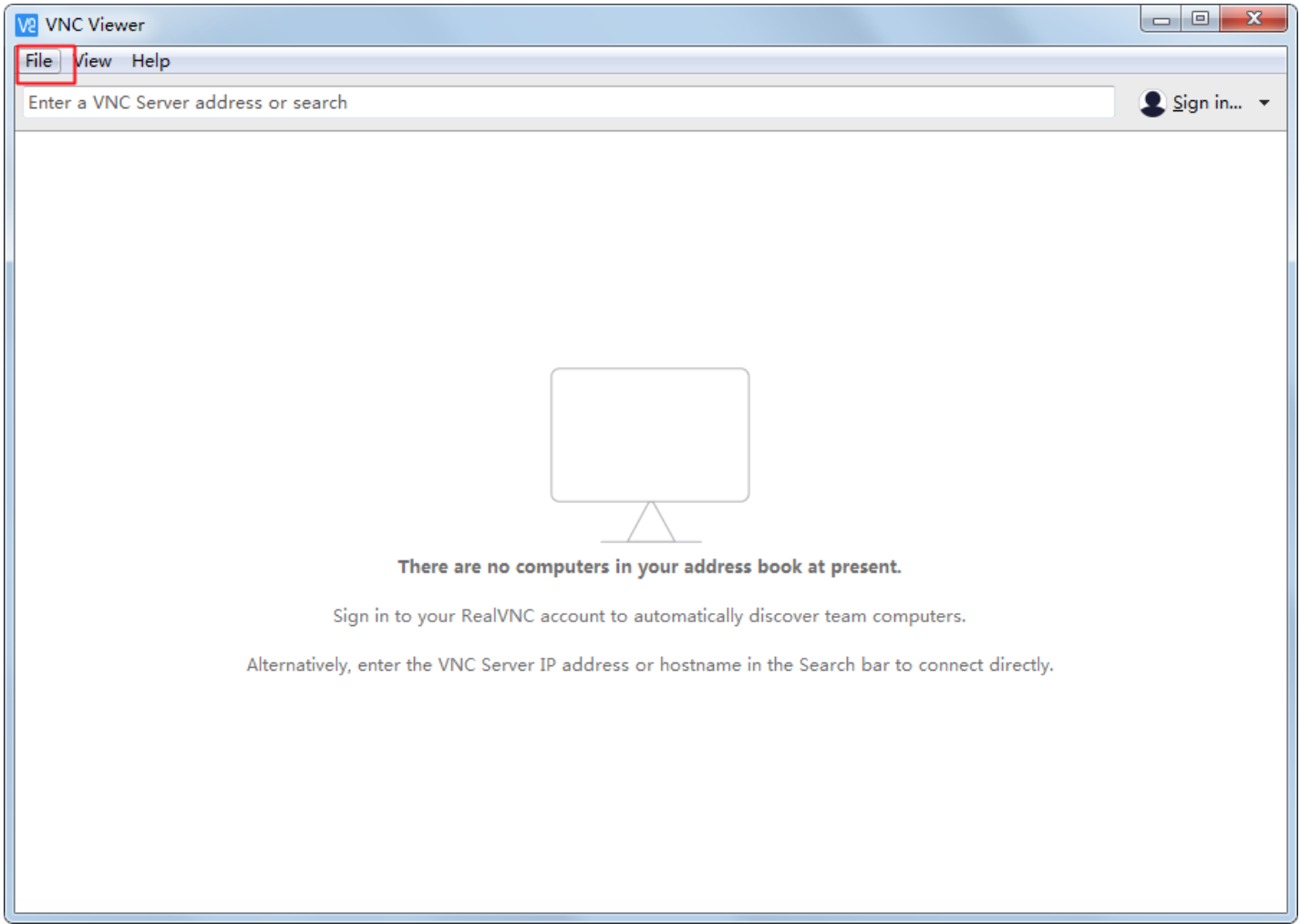
2.输入对应的信息。
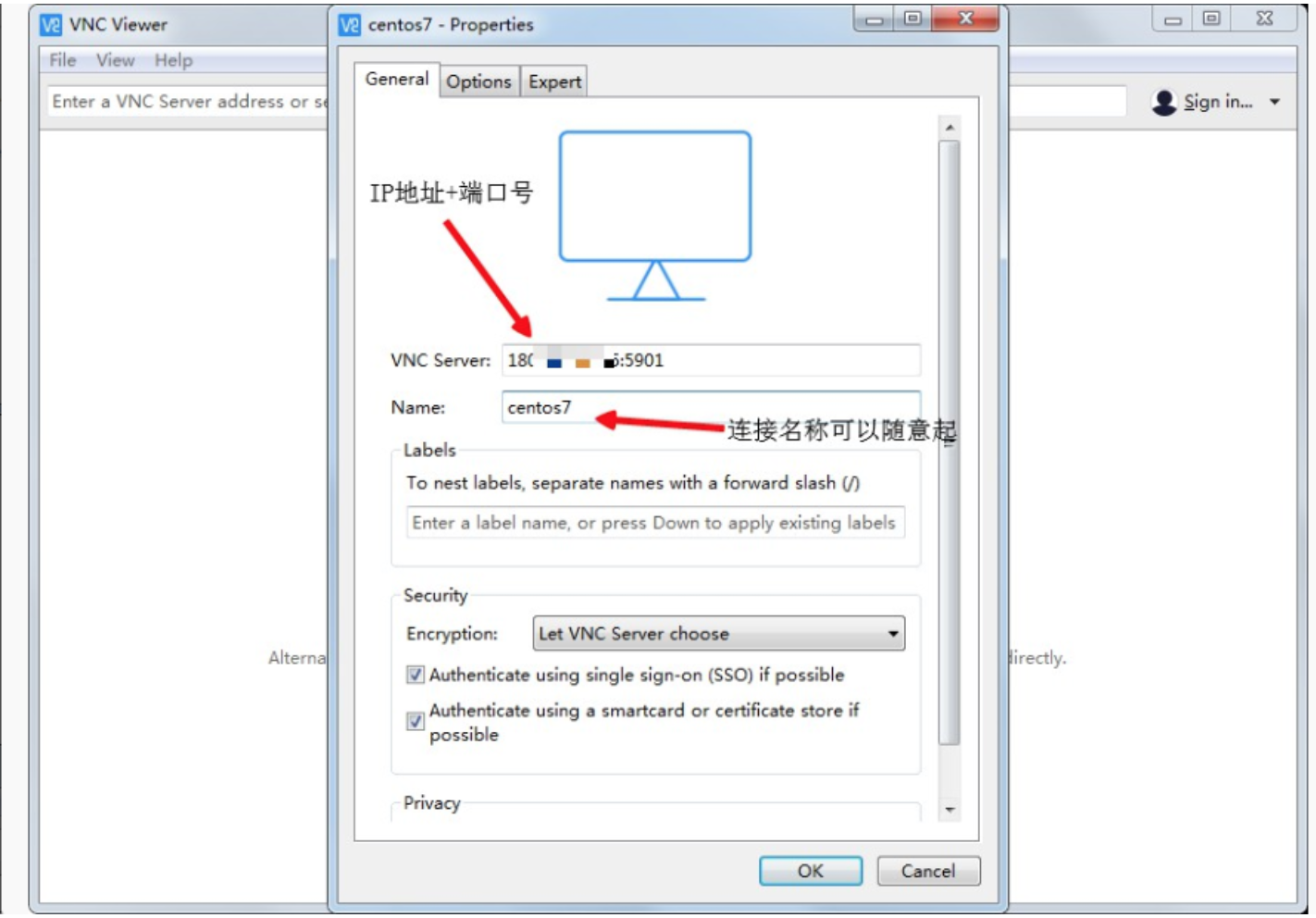
3.双击之前创建的连接,点击进行连接。
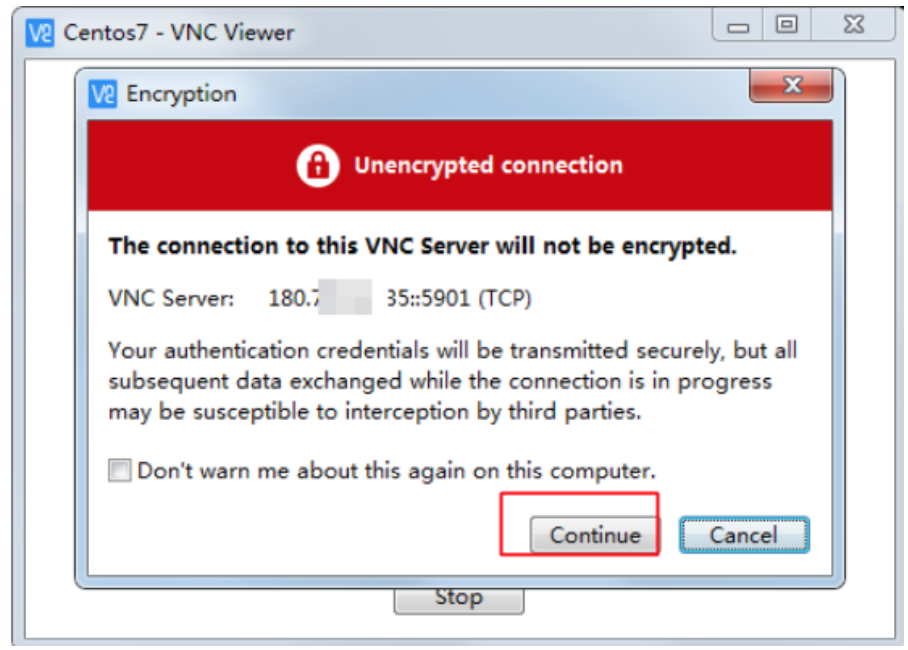
4.此处输入第(1)步骤时设置的密码。
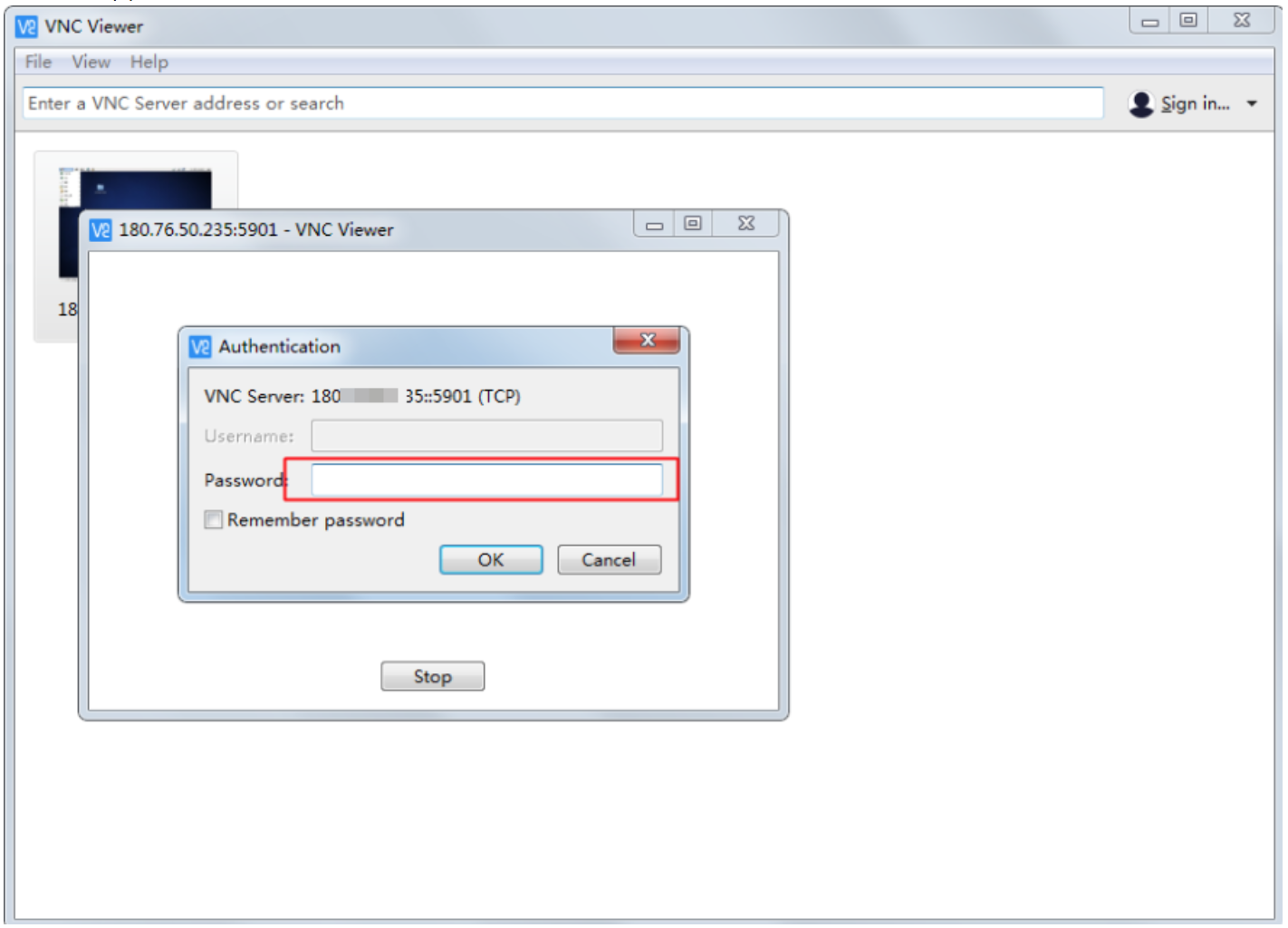
连接成功。